
2.1. Выделите блок h4:j4 и снимите защиту.
Выполните команду Формат, Ячейки, Защита, убрать флажок / v / в окне Защищаемая ячейка.
2.2. Защитите лист.
Выполните команду Сервис, Защита, Защитить лист.
В результате действий заблокируется вся основная таблица и шапка вспомогательной.
2.З. Попробуйте изменить значения в ячейках:
в ячейке А4 с 1 на 10. Это невозможно;
значение шага во вспомогательной таблице с 0,2 на 0,5. Это возможно. В основной таблице произошел пересчет;
измените текст «step» в ячейке I3 на текст «шаг».
Каков результат? Почему?
верните начальное значение шага 0,2.
Задание 3. Сохраните файл под старым именем.
Воспользуйтесь кнопкой Сохранить на панели инструментов Стандартная.
Задание 4. Снимите защиту с листа.
Выполните команду Сервис, Защита, Снять защиту листа.
Задание 5. Познакомьтесь с функциями пакета Excel
Функции предназначены для упрощения расчетов и имеют следующую форму: у=f(х) где у — результат вычисления функции, х — аргумент, f— функция.
Пример содержимого ячейки с функцией: =A5+sin(C7), где А5 — адрес ячейки: sin () имя функции, в круглых скобках указывается аргумент; С7 — аргумент (число, текст и т.д.) в данном случае ссылка на ячейку, содержащую число.
Некоторые функции
КОРЕНЬ (х) — вычисляет положительный квадратный корень из числа х. Например. КОРЕНЬ(25)=5.
SIN(x) — вычисляет синус угла х, измеренного в радианах. Например: SIN(0,883)=0,72646.
МАКС(список) — возвращает максимальное число списка. Например МАКС(55, 39, 50, 28, 67, 43)=67
СУММ(список) — возвращает сумму чисел указанного списка (блока). Например СУММ(А1:А300) подсчитывает сумму чисел в трехстах ячейках диапазона А1:АЗ00.
Имена функций в русифицированных версиях могут задаваться на русском языке.
Для часто используемой функции суммирования закреплена кнопка на панели инструментов .
Д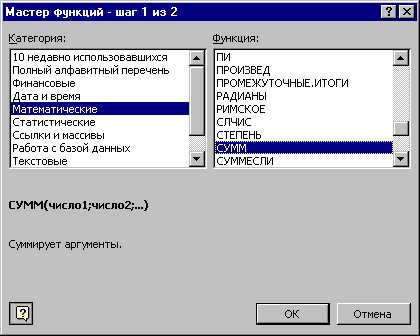 ля
вставки функции в формулу можно
воспользоваться Мастером ф у н
к
ц и и вызываемым командой меню Вставка,
Функция
или кнопкой с изображением fх.
Появится диалоговое окно (рис.3.1), в
котором необходимо выбрать функцию, а
затем нажать на кнопку ОК.
ля
вставки функции в формулу можно
воспользоваться Мастером ф у н
к
ц и и вызываемым командой меню Вставка,
Функция
или кнопкой с изображением fх.
Появится диалоговое окно (рис.3.1), в
котором необходимо выбрать функцию, а
затем нажать на кнопку ОК.
Рис.3.1.
Второе диалоговое окно (рис.3.2, второй шаг Мастера функций) позволяет задать аргументы к выбранной функции.

Рис.3.2
5.1. Познакомьтесь с видами функций в Excel.
Нажмите кнопку fx . Выберите категорию Полный алфавитный перечень. Посмотрите, как обозначаются функции , min, max.
5.2. Подсчитайте сумму вычисленных значений у и запишите ее в ячейку F25.
Кнопка панели инструментов Стандартная.
В ячейку Е25 запишите поясняющий текст «Сумма у=».
5.3. Оформите нахождение среднего арифметического вычисленных значений у (по аналогии с нахождением суммы).
Занесите в ячейку Е26 поясняющий текст «Ср. арифм. у=», а в F26 — среднее значение.
5.4. Оформите нахождение минимального и максимального значений у, занеся в ячейки Е27и Е28 поясняющий текст «min» и «max», а в ячейка F27 и F28 минимальное и максимальное значения.
Воспользуйтесь Мастером функций: Вставка, Функция, Полный алфавитный перечень, МАКС, OK, F4:F24, OK,
Задание 6. Оформите блок ячеек Е25: F28.
6.1. Задайте рамку для блока Е25: F28,
6.2. Заполните этот блок тем же фоном, что и у шапки таблицы.
6.3. Поясняющие подписи в ячейках Е25:Е28 оформите шрифтом Arial Cyr полужирным с выравниванием вправо.
Вид экрана после выполнения данной части работы представлен на рис. 3.3.
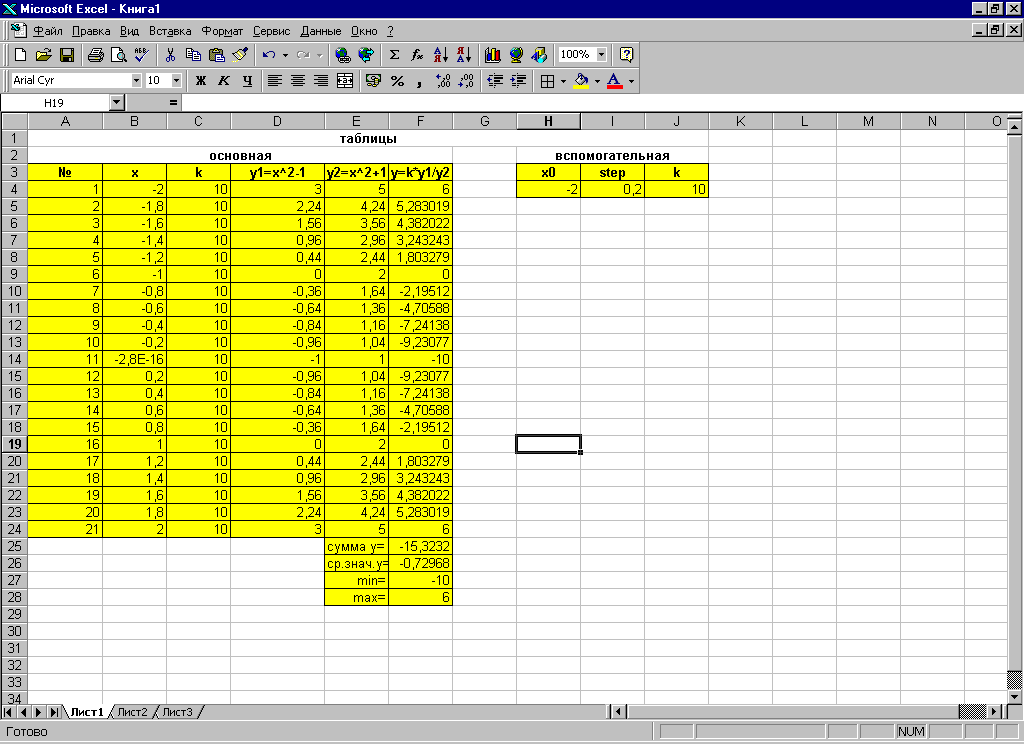
Рис. 3.3
Задание 7. Сохраните файл под именем Zаdanie3.xls.
Задание 8. Познакомьтесь с форматами чисел в Excel
Числа
Число в ячейке можно представить в различных форматах. Например, число 100 будет выглядеть как: 100,00 р — в денежном формате; 100,00% — в процентном выражении; 1,00Е+2—в экспоненциальной форме. Возможны и другие формы представления чисел.
Для выполнения оформления можно воспользоваться кнопками на панели Форматирование или командой меню Формат, Ячейки.
Для выполнения команды необходимо:
1) выделить ячейку или блок, который нужно оформить;
2) выбрать команду Формат, Ячейки, Число;
3) выбрать желаемый формат числа в диалоговом окне (рис.3.4).
При изменении формата числа ячейки изменяется только способ представления данных в ячейке, но не сами данные.
Если ячейка отображается в виде символов ####, это означает, что столбец недостаточно широк для отображения числа целиком в установленном формате.
8.1. Установите масштаб 70%.
8.2. Задайте в ячейке F4 смешанную адресацию в формуле =$C4*($D4/$E4).
8.З. Скопируйте значения у из клетки F4 в клетки К4, L4, М4, N4, О4, Р4.
8.4. Скопируйте значения у из клеток К4, L4, М4, N4, О4, Р4 в клетки К5:К24, L5:L24, M5:M24, N5:N24, O5:О24, Р5:Р24 соответственно.
8.5. В столбце К задайте Общий формат.


Рис.3.4
8.6. В столбце L задайте Числовой формат, в котором отражаются две значащих цифры после запятой 0,00, а отрицательное число показывается красным цветом со знаком минус.
8.7. В столбце М задайте Денежный формат, в котором отражаются две значащих цифры после запятой 0,00, отрицательное число показывается красным цветом со знаком минус и отображается выбранная вами денежная единица.
8.8. В столбце N установите Финансовый формат, в котором отражаются две цифры после занятой 0,00 и отображается выбранная вами денежная единица.
8.9. В столбце О установите Процентный формат, в котором отражаются две значащих цифры после занятой 0,00.
8.10. В столбце Р установите Экспоненциальный формат, в которого отражаются четыре значащих цифры после занятой 0,0000.
8.11. Оформите блок К2: Р24 в стиле оформления основной и вспомогательной таблиц (заголовок, обрамление, заполнение, шрифт).
8.12. Подберите необходимую ширину столбцов К:Р так, чтобы полностью отображались надписи и числа. Можно воспользоваться командой Формат, Столбец, Автоподбор ширины.
Задание 9. Предъявите результат работы преподавателю. Вид экрана представлен на рис. 3.5.
Задание 10. Сохраните файл под именем zadanie3.xls.
Задание 11. Завершите работу с Excel
Задание 12. Подведите итоги.

Рис.3.5
Проверьте:
знаете ли вы, что такое: функции Excel; форматы чисел;
умеете ли вы: защищать информацию в таблице, использовать функции, изменять форматы представления чисел.
Если нет, то еще раз внимательно перечитайте соответствующие разделы работы.
Предъявите преподавателю:
отчет о выполнении работы;
файл zadanie3.xls на экране и в личном каталоге.
